Photoshop入门:关于外部样式的安装和使用
1,首先打开photoshop,调出样式控制面板,选择菜单 : 窗口 > 样式 如图1

<图1>
2,点击样式面版右边的小三角形,会看到一排下拉菜单,选择载入样式如图2

<图2>
3,选择你下载并解压的样式文件,点载入

<图3>
4,载入后就可以在样式面板上看到刚才载入的样式如图4
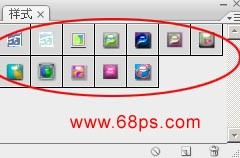
<图4>
5,选择你要加样式的图形或文字等,点样式图案就可以应用效果。

<图5>
6,如果你觉得不好的样式效果你可以直接在样式上面按鼠标右键选择删除样式。

<图6>
7,你还可以把自己样式面版的样式保存起来只要选择图7上面的存储样式。

<图7>

<图1>
2,点击样式面版右边的小三角形,会看到一排下拉菜单,选择载入样式如图2

<图2>
3,选择你下载并解压的样式文件,点载入

<图3>
4,载入后就可以在样式面板上看到刚才载入的样式如图4
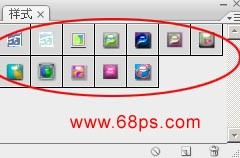
<图4>
5,选择你要加样式的图形或文字等,点样式图案就可以应用效果。

<图5>
6,如果你觉得不好的样式效果你可以直接在样式上面按鼠标右键选择删除样式。

<图6>
7,你还可以把自己样式面版的样式保存起来只要选择图7上面的存储样式。

<图7>
版权声明
本文仅代表作者观点,不代表本站立场。
本文系作者授权发表,未经许可,不得转载。
本文地址:/PMsheji/PS/148108.html














